Opatrnosť! Ako pochopiť, že telefón je napadnutý alebo infikovaný, ako nájsť a odstrániť vírus

- 2485
- 638
- Štefan Šurka
Čo je pre nás mobilný telefón? Toto je poradca, asistent, peňaženka, osobný tajomník a rakva s našimi tajomstvami v jednej „tvári“. Veríme mu najtajnejšie tajomstvo. Niekedy o nás vie viac ako najbližší priateľ. A je strašidelné predstaviť si, čo sa môže stať, keď je niekto tretí zaklinený do intímneho priestoru osoby a zariadenia ... cracker.

Zistíme, ako pochopiť, že telefón v systéme Android a iOS je hacknuté alebo infikované škodlivými. Ako nájsť a odstrániť vírus z telefónu.
Spokojnosť
- Nie, syn, toto nie je fantázia
- Známky hackovania a infekcie mobilného zariadenia
- Ako pochopiť, že aplikácia môže pre vás špehovať
- Ako odstrániť vírus z telefónu
- Ak sa zhubný neodstráni
- Ako znížiť pravdepodobnosť infekcie a hackovanie mobilného telefónu
Nie, syn, toto nie je fantázia
Možno všetci majitelia smartfónov a tabliet počuli o existencii mobilných škodlivých programov, ale mnohí, bohužiaľ, neveria v nich. Rovnako ako, Android je Linux, ktorý vírusy nie sú hrozné, a uzavreté jablko je príliš veľa na zuboch. V skutočnosti môže škodlivý softvér (nejde o klasické vírusy) infikovať akékoľvek platformy. 95% infekcie padá na Android. V tejto súvislosti sú iOS lepšie, ale škodliví ľudia sú milovníkmi „nahlodávajúcich jabĺk“, ak zaútočia, je to vždy neočakávane (majiteľ si myslí, že zariadenie je bezpečné) a objavuje sa tam, kde neočakávalo: z oficiálnych obchodov s obsahom.
Najväčšia deštrukcia ohrozuje zakorenené a väzenské zariadenia - čím viac práv sa užívateľ obdaroval, tým hlbší je škodlivý program implementovať. Ale väčšina škodlivého softvéru, aby vám spôsobil vážne škody, nepotrebuje privilégiá. Neškodná aplikácia s reklamou vo vnútri vás môže presmerovať na zdroj phishingu, ktorý ukradne vaše údaje.
Známky hackovania a infekcie mobilného zariadenia
Nasledujúce príznaky naznačujú, že telefón alebo tablet boli podrobené vírusovému alebo hackerskému útoku:
- Samotné zariadenie obsahuje komunikačné funkcie-wi-fi, odpojené karty SIM, GPS atď.
- Zobrazujú sa aplikácie, ktoré nie je možné odstrániť. Alebo po odstránení sú obnovené.
- Aplikácie sa sťahujú a nainštalujú spontánne.
- Reklama sa otvára priamo na pracovnej ploche a nemá žiadne spojenie s programom. Môže byť „zacielený“, to znamená, zodpovedá vašim vyhľadávacím dopytom a iba hovorené slová blízko telefónu. Spravidla, veľmi agresívna a posadnutá.
- V histórii hovorov a SMS existujú odchádzajúce výzvy neznámych čísel (platené).
- Jednotlivé funkcie zariadenia sú blokované, aplikácie sa prestanú spustiť, tlačidlá sú stlačené, položky ponuky v nastaveniach zmiznú. Upúšťanie chýb sa objaví. Nastavenia bezpečnosti sa spontánne menia (ladenie USB je zapnuté, je povolené inštalovať programy z neznámych zdrojov atď. P.)

- Blokovaný, neustále zatvorený alebo úplne odstránený antivírusový program. Inštalácia antivírusov z trhu je blokovaná.
- Antivírusový program vás informuje o infekcii, ale nemôže sa s tým vyrovnať.
- Prehliadač spontánne otvára webovú stránku pochybného obsahu (kasíno, dievčatá atď. P.).
- Peniaze sú odpísané z zostatku na telefóne. Aktivujú sa platené predplatné pre služby a služby, ktoré nesúvisia s vašim mobilným operátorom.
- Dizajn pracovného prostredia sa mení.
- Zariadenie je plne blokované a na obrazovke sa zobrazí správa a požaduje zaplatenie výkupného za odomknutie.
- Batéria je prepustená oveľa rýchlejšie ako obvykle. Gadget sa spomaľuje, zamrzne a zahrieva sa aj počas spánku.
- Úložisko je plné nepochopiteľných, čo, čistenie nepomáha alebo nepomáha na krátku dobu.
Stáva sa, že infekcia sa nijakým spôsobom nezobrazuje, ale používateľ to zistí iba skutočnosťou devastácie bankových účtov alebo krádežou účtov.
Ako pochopiť, že aplikácia môže pre vás špehovať
Škodlivé programy najčastejšie spadajú na zariadenia Android z tretích zdrojov - stránky na internete, infikovaný počítač atď. D., Obchádzanie Google Play. Naopak, naopak, hlavným kanálom ich distribúcie sú oficiálne obchody s obsahom. Samozrejme, všetky aplikácie načítané existujú moderovanie, ale absolútne nepreniknuteľné filtre neexistujú.
Aplikácie shpio a iné škodlivé sú často maskované pod niečím bezpečným a dokonca môžu mať užitočnú funkčnosť. Ich hlavnou úlohou je však zhromažďovať informácie o vás, a preto potrebujú špeciálne povolenie, Nadmerné pre potreby normálneho programu. Napríklad, ak snímka obrazovky požaduje prístup k fotoaparátu, Wi-Fi, mikrofónu, kontaktov a hovorov, jednoznačne to urobí nielen snímky obrazovky.
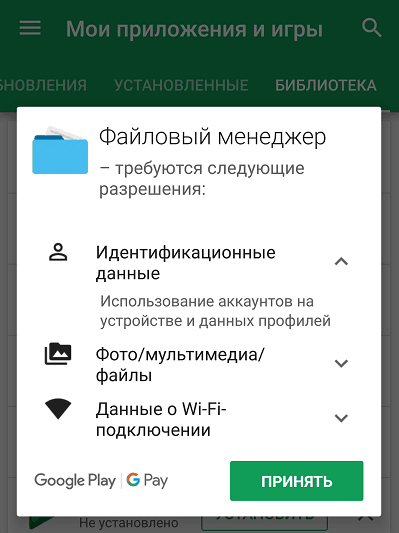
Mnoho normálnych aplikácií zhromažďuje informácie o systéme a zariadení, vykonáva denník ich práce a prenáša tieto informácie vývojárovi, ale osobné údaje vlastníka aparátu, s ktorými neinteragujú, sú pre nich tabu.
Ako odstrániť vírus z telefónu
Táto inštrukcia bude užitočnejšia pre vlastníkov elektronických „domácich miláčikov“ na telefónoch iPhone Android alebo Jailbrack. Na mobilných zariadeniach Apple bez práv na super -používateľa je zvyčajne dostatočné na odstránenie podozrivého programu pomocou systémov.
Akcie opísané nižšie vám pomôžu nielen nájsť a zničiť škodlivý softvér, ale tiež minimalizovať škody spôsobené im. Hlavná časť metód sa uplatňuje iba na Android, pretože podlieha takým nešťastiam oveľa častejšie.
- Nainštalujte antivírus do zariadenia a naskenujte pamäť (ak je už nainštalovaná, ak je to možné, aktualizujte základňu). Ak nielenže nájde, ale tiež bráni infekciu, môžete sa považovať za šťastného. V približne polovici prípadov sa antivírus vyrovnáva so Zlovedom, hoci určuje svoje meno a umiestnenie, a to umožňuje jeho manuálne ho odstrániť.
Pozornosť! Ak je telefón nakazený, nezačnite, ale je lepšie dočasne odstrániť elektronické peňaženky z neho a mobilnú banku.
- Vírusy Android sa radi vymenúvajú do správcov zariadenia - to im dáva väčšiu autoritu a bráni im v odstránení. To je tiež jeden z dôvodov, prečo sa antivírus nedokáže vyrovnať s infekciou, takže vašou úlohou je pripraviť ho o administratívny stav.
Otvorte nastavenia gadget, prejdite do sekcie “Osobné údaje„A“Bezpečnosť„. Otvoriť pododdiel “Správcovia zariadení„A odstráňte DAW naopak, čo je antivírus, alebo všetky programy, ktoré sú vám neznáme. Ďalej začnite opakovať skenovanie alebo manuálne odstrániť zlo a nájdite ho v časti “Žiadosti„.
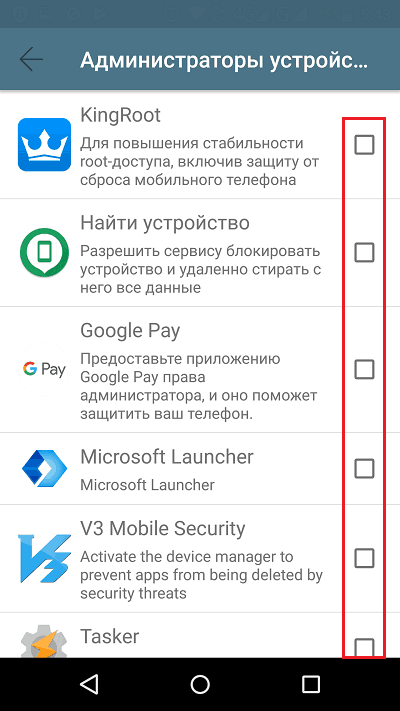
- Ak napríklad škodlivý softvér zablokoval časť funkcií telefónu, vypol schopnosť ísť do nastavení, skúste ho odstrániť prostredníctvom bezpečného režimu. V bezpečnom režime Android fungujú iba systémové aplikácie a vírus nebude schopný zasahovať do jeho odstránenia.
Vstup do bezpečného režimu na rôznych zariadeniach sa vykonáva svojím vlastným spôsobom. Na telefónoch s Android 4.1 a vyššie stlačte tlačidlo napájania. Keď sa zobrazí okno výberu okna, pásku a držte prst. “Odpojiť energiu„Kým neuvidíš ponuku“Prejdite do bezpečného režimu„. Ak máte staršiu verziu systému Android alebo funkcia je zablokovaná na stiahnutie vopred odmeneného zariadenia v bezpečnom režime, spolu s tlačidlom napájania, mali by ste zovrieť výkyv hlasitosti z poklesu. Táto kombinácia sa najčastejšie používa, ale existujú zariadenia, na ktoré musíte stlačiť ďalšie tlačidlá.
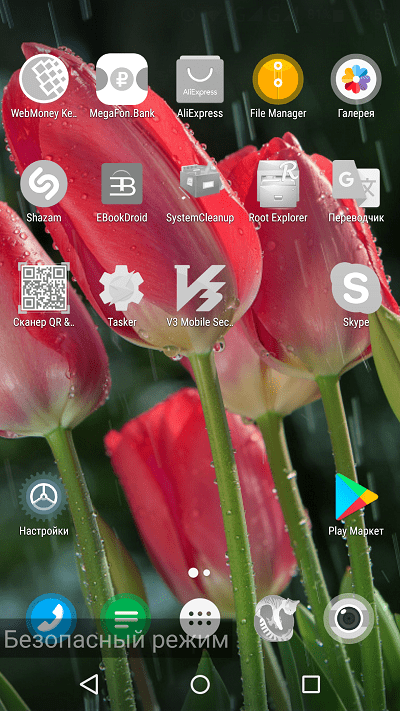
- Malies so schopnosťou blokovať systémové funkcie niekedy si predpisujú aplikácie na ladenie.
Ak chcete odstrániť nepozvaného hosťa zo zoznamu ladiacich pracovníkov, otvorte v nastaveniach sekcie zariadenia “Pre vývojárov„. Na mnohých firmvéru je predvolene skrytý. Aby ste sa do toho dostali, prejdite na kartu “O telefóne„Alebo“O tablete„Nájdite položku“Montáž„A začnite sa rýchlo dotýkať prsta, až kým nebude oznámenie, že ste sa stali vývojárom. V sekcii vývojárov nájdite položku “Žiadosti o ladenie„(Na vašom firmvéri sa dá nazývať trochu inak) a odstráňte všetko neznáme zo zoznamu ladiacich pracovníkov.
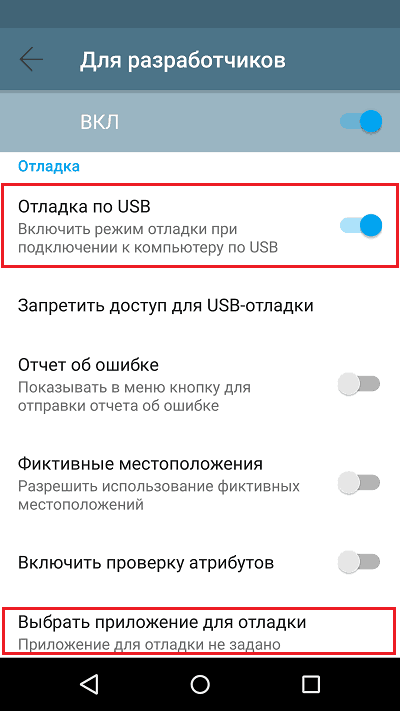
- Ak škodlivý softvér neumožňuje antivírus na zariadení alebo zabraňuje jeho prevádzke, môžete telefón naskenovať antivírusovým programom stojacim v počítači.
Ak chcete skontrolovať vírusy zariadenia cez počítač, zapnite v sekcii “Pre vývojárov"Mobilné zariadenie Ladenie podľa USB a pripojte ho k káblu k počítaču Ako Jednotka USB.
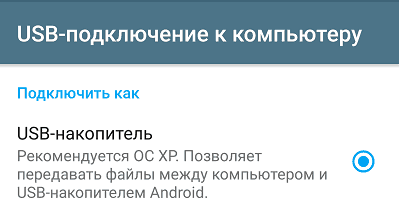
Ďalej, v vodiči operačného systému PC sa zobrazí 1 alebo 2 nové disky - pamäť telefónu a karta SD nainštalovaná v ňom (ak existuje). Spustite antivírus a naskenujte tieto oddiely.
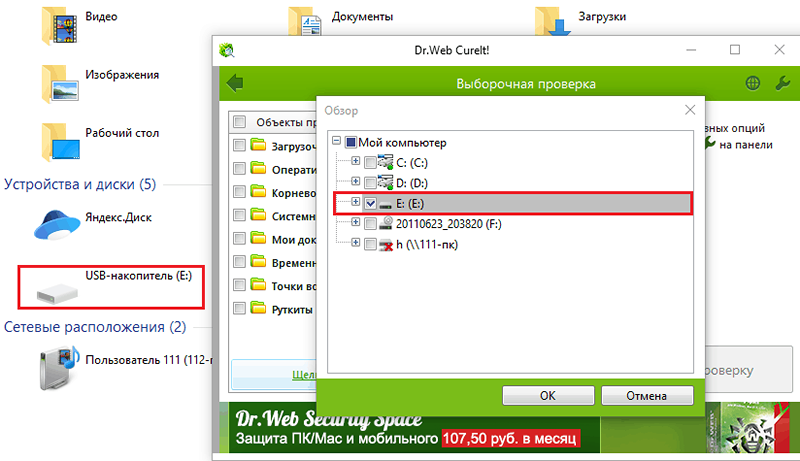
Po odstránení vírusu nezabudnite zmeniť heslá všetkých sieťových účtov, ktoré ste použili v telefóne!
Ak sa zhubný neodstráni
Niektoré mobilné vírusy je veľmi ťažké odstrániť. Alebo sa vôbec nevzdávajte, napríklad keď sú hlboko zabudované do systému. Je to výsledok infekcie zakoreneného alebo väzenského zariadenia, keď škodlivý program dostane neobmedzený prístup k takmer všetkým objektom a údajom. Tiež sa stáva, že vírus (zvyčajne špionážny a typ reklamy) vstupuje do zariadenia s firmvérom, nielen na mieru (neoficiálny), ktorý si sám nainštaloval, ale aj továreň.
Na boj proti obzvlášť húževnatému zlomyseľne sa používajú 2 metódy - systém sa vráti do nastavení továrenských nastavení s odstraňovaním a blikaním údajov používateľa.
Na telefónoch a tabletoch, kde sa získajú práva super -používateľa.
V systéme Android je reset v továrňových inštaláciách vyrobený z nástroja “nastavenie„A sekcia“Reset a obnovenie„. Možnosť sa volá “Vráťte sa do nastavení továrne„Alebo nejako vyzerá. Nezabudnite uchovávať všetky cenné údaje z pamäte telefónu na iné médium pred tým, pretože počas vypúšťania budú odstránené.
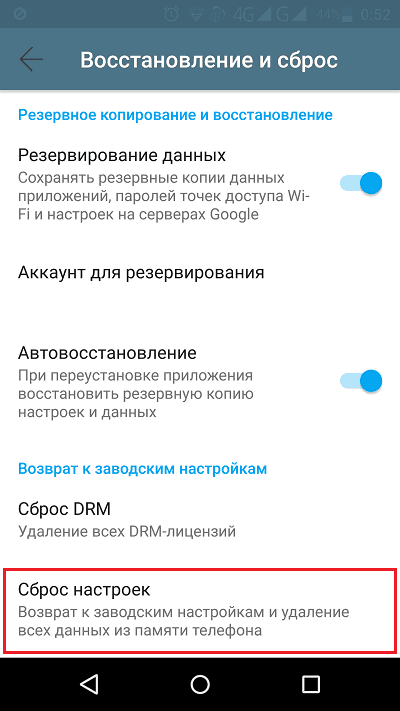
Ak vírus zablokoval zaťaženie alebo vypol funkciu výboja, môžete obnoviť zariadenie Android pre nastavenia továrenských nastavení prostredníctvom ponuky Obnova. Pre to:
- Vypnite zariadenie stlačením tlačidla.
- Opäť sa zapnite tak, že držím kombináciu tlačidiel na tvrdý reset. Na niektorých zariadeniach sú to tlačidlá napájania a zvyšovanie hlasitosti, na ostatných - redukcia energie a hlasitosti, tretí musíte stlačiť tlačidlo „Domov“, štvrtý má špeciálne utopené „resetovacie“ tlačidlo atď. D. Čo presne by ste mali stlačiť, môžete sa poučiť z pokynov zariadenia.
- Zadanie obnovy, vyberte možnosť “utierať Dáta/ údajeTováreň Vynulovanie„.
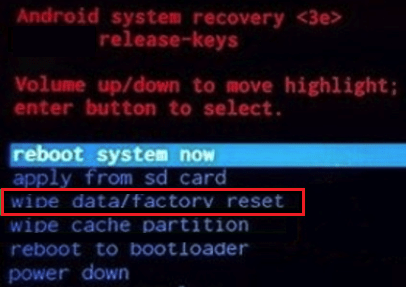
Na iOS je funkcia vybíjania v časti “Základný„. Miernejšia možnosť je “Obnovte všetky nastavenia„. Pomáha obnoviť systém, keď je vírus už odstránený, pretože sa vracia k počiatočným parametrom iba ladenie, bez ovplyvnenia obsahu. Tvrdá voľba - “Utrite nastavenia a obsah„Deleys User Applications and Files, ako aj zruší všetky zmeny.
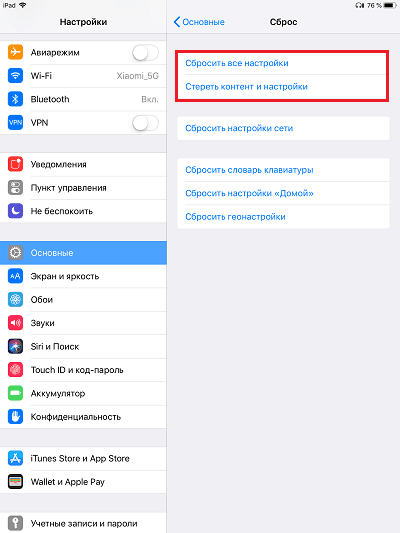
Pri absencii účinku tvrdého resetovania zostáva posledný nástroj - blikanie zariadenia, ktoré je ekvivalentné na preinštalovanie operačného systému na počítači. Alternatívy k továrne firmvéru pre mnoho bežných zariadení s Androidom sú ľahko na relevantných fórach spolu s inštalačným softvérom a pokynmi, ale ak nechcete riskovať (v prípade neúspešného blikania, telefón môže predstierať, že je „tehla“) Lepšie je kontaktovať servisnú službu.
Ako znížiť pravdepodobnosť infekcie a hackovanie mobilného telefónu
- Nainštalujte softvér z oficiálnych obchodov s aplikáciami. Spustiteľné súbory načítané z neznámych zdrojov, pred spustením sa poraďte s antivírusom.
- Ak je zariadenie získané na zariadení, nezabudnite nainštalovať antivírusový program.
- Ak telefón vykonáva funkcie peňaženky, nedajte ju cudzincom a ak ho deti používajú, vytvorte rodičovskú kontrolu.
- Aktualizujte operačný systém gadget ako vydanie aktualizácií. Mnoho škodlivých programov prestane pracovať na nových verziách firmvéru.
A nezabudnite, že vaša bezpečnosť je vo vašich rukách.
- « Windows od nuly Ako obnoviť nastavenia továrne na notebooku
- Ako prenášať aplikácie z internej pamäte na kartu SD do Android »

